【macOS Sierra:新機能】ファイルフォーマットが「MP4」ならピクチャ・イン・ピクチャ機能で再生できる
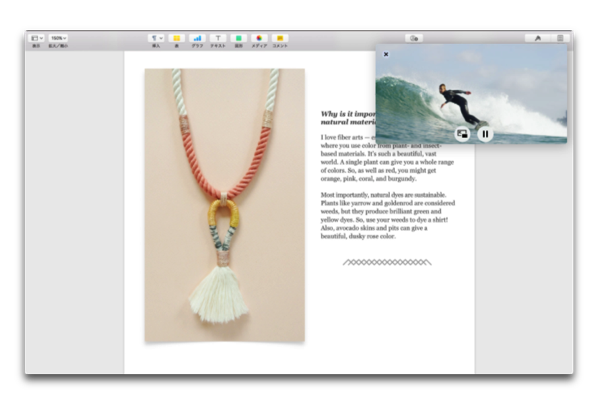
まいど、酔いどれ( @yoidoreo )です。
ピクチャ・イン・ピクチャ機能
先日『【macOS Sierra:新機能】ピクチャ・イン・ピクチャを利用する方法』でも説明したのですが、この機能を利用できるのは「Safari」と「iTunes」でのみ可能でした
ストレージに保存しているファイルフォーマットが「MP4」のムービーを見ようと「xxxxxx.mp4」ファイルをダブルクリックすると「QuickTime Player」が起動しますが、この「QuickTime Player」ではピクチャ・イン・ピクチャ機能が利用できません
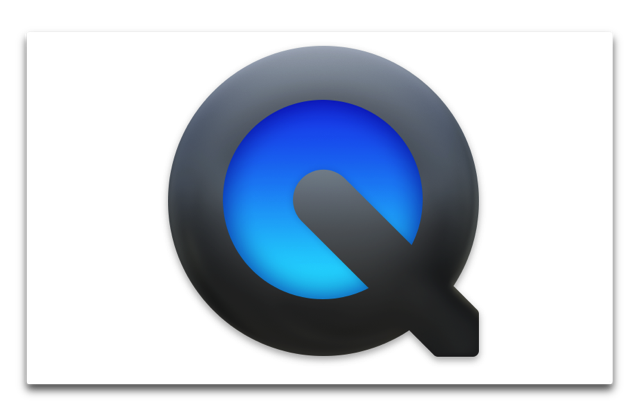
この「xxxxxx.mp4」をピクチャ・イン・ピクチャ機能で見ようとすると「iTunes」に取り込まなくてはなりませんが、登録して見るのは手間がかかります
ストレージに保存している「xxxxxx.mp4」ムービーを簡単にピクチャ・イン・ピクチャで見る方法です
- 「Finder」を起動します
- 見ようとする「xxxxxx.mp4」を選択します
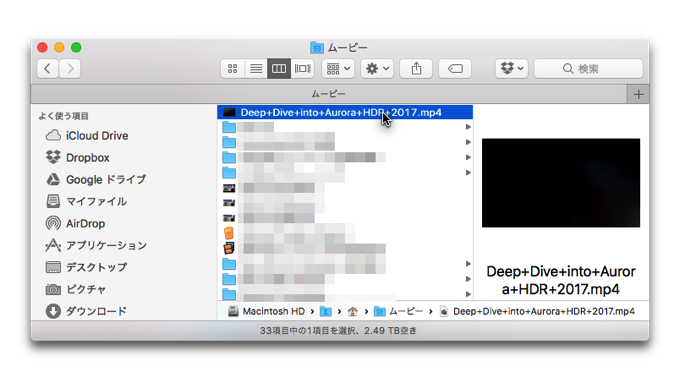
- ファイル「xxxxxx.mp4」を「Safari」のタブへドラッグ&ドロップします
- グリーンの「+」マークが表示されたらOKです
- あとは、「Safari」で見るのと同じようにムービーの画面を右クリックまたは「command(⌘)」+クリックします
- 位置をずらしてもう一度ムービーの画面を右クリックまたは「command(⌘)」+クリックし「ピクチャ・イン・ピクチャにする」をクリックします
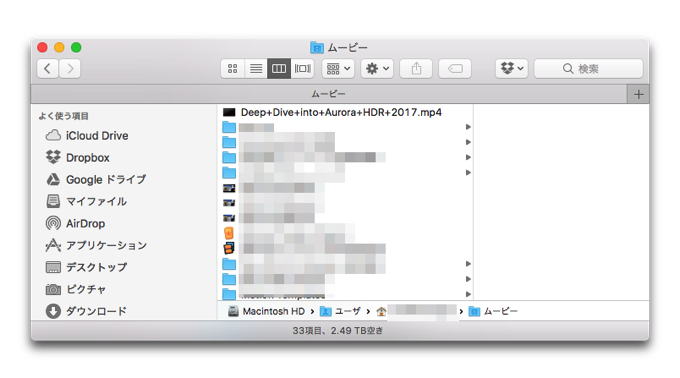
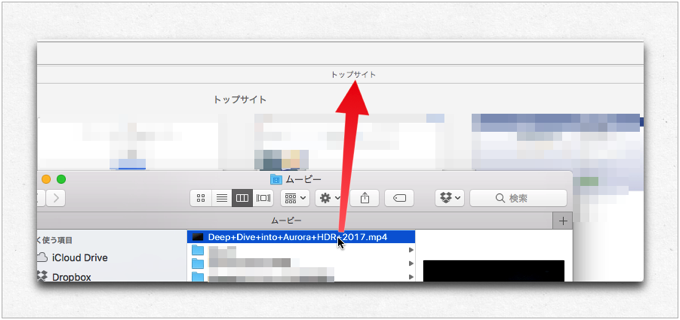
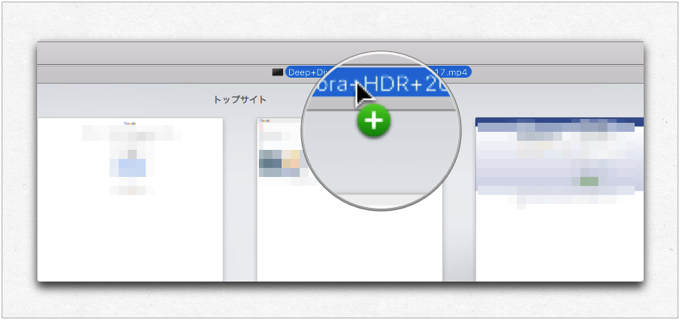
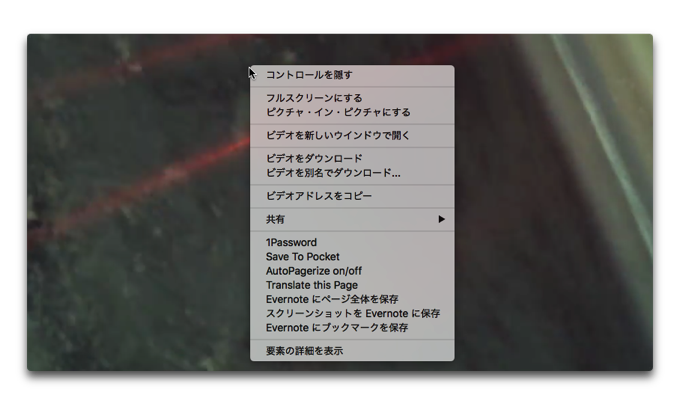
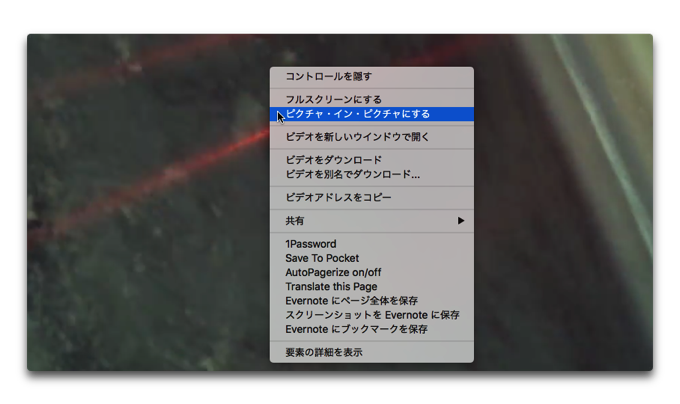
これで、「QuickTime Player」が起動してピクチャ・イン・ピクチャ機能で見ることができなかった「xxxxxx.mp4」ファイルをピクチャ・イン・ピクチャで見ることができるようになります

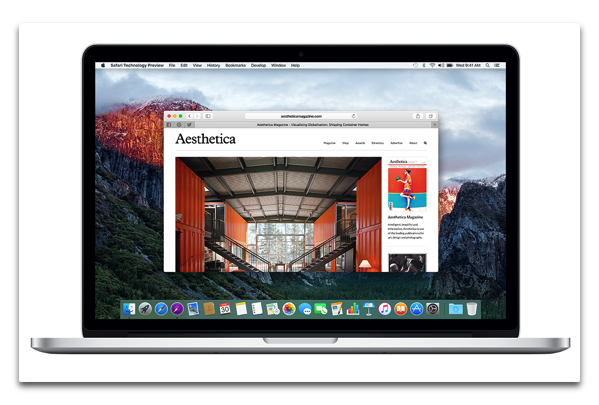

LEAVE A REPLY